Duas Pequenas dicas
Hoje resolvi trazer-vos duas pequena dicas para vos ajudar no dia-a-dia de utilização do vosso PC. Muitos de vós já as devem conhecer, mas ficam para relembrar e para que quem não as conhece passe a usar.
Não são assombrosas ao ponto de estarem escondidas para que ninguém as use e tenham de comprar um software especial para executarem essas tarefas, mas mostram que muitas vezes podemos explorar o nosso Windows e descobrir nele coisas novas e extremamente úteis.

Primeira dica
Para quem mexe regularmente com ficheiros em diferentes pastas ou locais no disco usando o bom e velhinho DOS, por exemplo, é complicado estar sempre a ter de escrever os nomes dos ficheiros estando a olhar para eles ali mesmo à sua frente numa qualquer janela do explorador do Windows.
"Que bom era poder apenas e só arrastar o ficheiro para dentro da janela de DOS!" pensam de certeza...
Se pretenderem ter a path (vulgo localização ou caminho) de um ficheiro de forma rápida no vosso clipboard basta de cliquem no ficheiro em causa bom o botão direito do rato e terem pressionada a tecla Shift ao mesmo tempo.
De certeza que vão achar no final do menu a opção "Copiar como Caminho". Tendo o caminho no vosso clipboard podem fazer dele o que entenderem.
No meu caso precisei de colar o ficheiro numa janela de DOS e para isso bastou seleccionar a janela e clicar com o botão direito para o caminho aparecer.
No entanto e porque o caminho está em memória só têm mesmo de fazer paste no local que bem entenderem.
Segunda dica
Na mesma linha da dica anterior vou mostrar-vos que nos menus do Windows encontram utilidades.
Se usarem o DOS como espero que usem, ou seja, com frequência (ou até não) decerto repararam a chatice que é terem de "navegar" até à directoria pretendida par executarem os comandos.
O autocomplete + TAB dos DOS é muito útil (não tenho de vos explica esta, verdade??), mas pode tornar-se um desespero se tiverem de navegar dentro de 10 pastas consecutivas...
Mas e que tal navegarem visualmente e com o auxilio do rato até à pasta pretendida e ai abrirem então a janela de DOS?
Gostavam, verdade? E é possível.
Basta que, mais uma vez, pressionem o Shift e o botão direito do rato, mas desta vez dentro da pasta pretendida e longe dos ficheiros. Num cantinho qualquer dessa pasta serve.
Terão com certeza a opção "Abrir Janela de Comando Aqui". Seleccionem essa opção e vejam a janela de DOS aparecer diante dos vossos olhos.
Espero que estas pequenas dicas sejam uteis para vós como têm sido para mim!
Este artigo tem mais de um ano

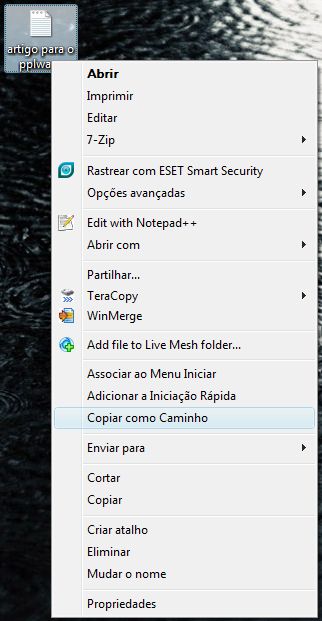
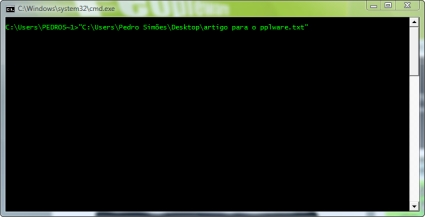
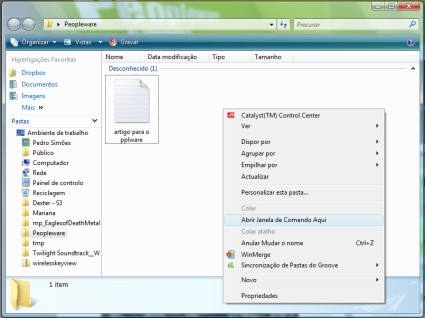
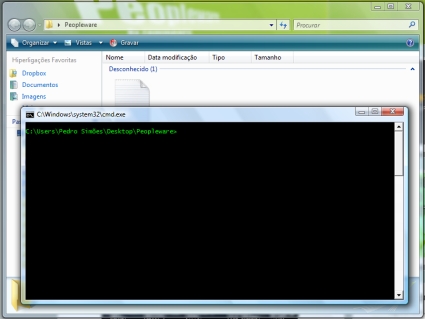

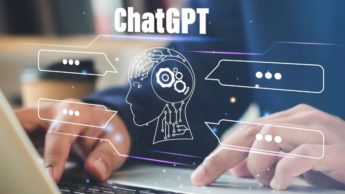
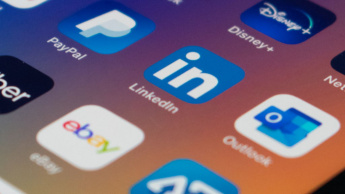



















Wow! Como é que eu não sabia a segunda dica?! Há uns tempos queria fazer uma coisa no género e andei à procura… Nada. OMFG -_- Obrigadíssimo.
—–
http://nocontinues.net/ – Os jogos que interessam
muito jeito que isto da para o keygen do tomtom………
PS: esse teu “rastrear” do ESET mata-me :#:#:#
faltou dizer que isto é no vista…ou então o XP onde estou é limitado
muito bom estas dicas… falta lembrar k estas dicas não se aplicam em Windows XP 😉
continuação de bom trabalho
cumps
boas dicas
http://www.tagravado.com
Muito boa dica.
No entanto para essas e muitas outras funções utilizo o File Menu Tools, em que podemos seleccionar diversas funções do menu de contexto (acho que é assim que se chama)
Aqui fica mais informação sobre o programa para os eventuais interessados.
http://www.lopesoft.com/en/fmtools/info.html
Cumps
Já agora dava mais uma dica.
Se fizerem a segunda dica num caminho de rede (ex \\server\partilha), ele faz automaticamente um mapeamento (ex. Z:), e ao escrevermos “exit” nessa linha de comandos, ele simplesmente desmonta o mapeamento criado.
A segunda dica é fenomenal… Como é possível que não seja mais difundida. É que dá mesmo jeito
Só uma nota: no XP para a segunda dica funcionar é necessário instalar um PowerToy, certo?
O autocomplete do TAB na consola funciona no xp. Qualquer uma das outras chega até a ser desnecessária com o autocomplete TAB, dada a simplicidade que é aceder as pastas desta maneira.
Nao tem a ver com paths, mas ja agora deixo outra aqui, para o vista exclusivo, tambem.
Alguma vez acharam o tamanho dos icons do desktop inconvenientes por algum motivo?
Basta clicar em qualquer sitio vazio do desktop, ficar a carregar no CTRL e rodar a scroll do rato, consoante o desejado.
PS: Só uma pequena correcção, infelizmente o DOS está morto e não está presente nos s.o. actuais. O que há é uma consola que permite introdução de comandos no windows como alternativa à interface tipica do windows de janelas, inspirado a 100% no velhinho DOS.
Extremamente prático (então pra quem está habituado a linux…) e é uma forma de homenagem ao s.o. mais antigo da m$ que (quase) todos adoramos. 🙂
@Ricardo yep
Para a 2ª dica XP
http://www.microsoft.com/windowsxp/Downloads/powertoys/Xppowertoys.mspx
Peço desculpa pela ignorância, mas qual é a utilidade deste tópico se há mais de 10 anos que a microsoft não usa o Dos como sistema principal? é preciso ter um 286 em casa e quere brincar um bocadinho, até porque se não me engano já no XP o que temos é um simulador do Dos.
No entanto e como sempre qui no PPLWARE o tópico está bem conseguido.
Cumps.
Jorge tás a brincar certo?
@Jorge Rodrigues:
Imagina que queres testar a conectividade com outro pc (ping), ou que até queres resolucionar um problema de rede que possui vários dispositivos de roteamento e até queres descobrir exactamente onde ocorre o problema (tracert)… ou imagina que queres verificar a tabela que contém a listagem de correspondências IP > MAC (ARP Table) que o teu pc conhece a dada altura (arp -a)… ou até precisas de ver a tabela de routing do teu pc (route PRINT)…
Até podes mesmo precisar de fazer um script em batch para um determinado tipo de automação, backups por exemplo…
Para o utilizador comum, pode não revelar grande utilidade, mas para o utilizador que trabalha na área das TI podes crer que é indispensável. Para além de acedermos muito mais rapidamente a algumas funcionalidades pela linha de comandos do que pela própria interface gráfica do SO.
No windows xp … uso o “Open Command Prompt Shell Extension v1.1.7” . Antes de o descobrir usava o TweakUI que também tinha a opção de adicionar ao menu dos contextos uma opção similar.
Muito boas dicas, sem dúvida, no entanto descobri que tal como indicado:
“Que bom era poder apenas e só arrastar o ficheiro para dentro da janela de DOS!” pensam de certeza…”
isso é possivel!! Se tiverem a janela de DOS aberta, basta arrasta o ficheiro para lá que cola logo a PATH para o ficheiro (Testei em XP).
Nestas coisas não há como um sistema baseado em Unix, como o Linux ou o Mac OS X…
@Vasco Silva,
Esse “drag and drop” funciona apenas no XP. No caso do Vista apenas é mostrado o sinal de Proibido.
Estive mais de meia hora a testar isso no Vista e não consegui.
Parece que o que existe é o MS-DOS como um “gerenciador de sistema em modo terminal do SO Windows”, enquanto que antigamente o MS-DOS era o próprio SO….
— ! Obs:
If LOCALE == “br” then
SO = “Sistema Operacional”
else
SO = “Sistema Operativo”
end
— eof
No XP, para quem tem o profissional, pode copiar o caminho que aparece na “barra de endereçoes” do explorador de ficheiros para a consola, fazendo “drag n drop” do icon da pasta que antecede o caminho.
cumps
Fogo… tava a precisar dessa segunda dica desde que tenho Vista e perdi o powertoy para fazer isso que havia no XP!!
http://truquestelemoveis.blogspot.com/
Como programador são muitas as vezes que recorremos a consola…E para mim a melhor forma de aceder as pastas que quero na consola é:
1º: escrever “cd” + ” “(espaço) na linha de comandos.
2º. ir através do explorer até “antes” da pasta que quero.
3º. drag and drop da pasta para dentro da consola.
4º. clicar em Enter e já está..
Lol..Experimentem! É o melhor!
Cumps
Até para alguém como eu, que tenho muitos anos de computadores e Windows, estas dicas são uma novidade e muito úteis.
Primeira dica:
“Que bom era poder arrastar o ficheiro para dentro da janela do Prompt de comando (vulgo, DOS)!”
Essa afirmação é verdadeira, uso assim no XP fazem anos. Basta arrastar e soltar dentro do “DOS”, testem ai.
Segunda dica:
No PowerToys para XP tem um chamado “Open Command Window Here”:
http://www.microsoft.com/windowsxp/Downloads/powertoys/Xppowertoys.mspx
Dicas:
Acho que vc está se referindo ao Prompt de comando do Vista. Vc deveria deixar isso bem claro no artigo. o MS-DOS não é mais suportado pela MS, morreu junto com o Windows 98.